Jak streamovat hry z vašeho PlayStation 4 do libovolného zařízení Android

Stejně jako streamování Xbox na PC od společnosti Microsoft, může systém PlayStation 4 společnosti Sony přenášet hry na několik smartphonů a tabletů společnosti Xperia. Nicméně, s malým vylepšením, můžete streamovat hry PlayStation 4 téměř na libovolné zařízení Android.
První krok: Instalace aplikace Modified Remote Play
Sony nabízí aplikaci Play Remote Play v aplikaci Play, ale je to oficiálně kompatibilní s některými zařízeními Xperia.
Navzdory tomu může skutečně pracovat na širší nabídce zařízení Android - Sony ji chce použít pouze k tomu, aby posunul své vlastní telefony a tablety Xperia. Uživatel XDA Developers forum twisted89 upravil aplikaci vzdáleného přehrávání tak, aby mohl fungovat na širším spektru zařízení. Nebude také kontrolovat, zda je vaše zařízení zakořeněné nebo odmítne pracovat, pokud rychlost připojení není dostatečně pomalá, jako je původní aplikace.
Chcete-li tuto funkci provést, musíte nejprve otevřít aplikaci Nastavení Android a klepnout na Kategorie "zabezpečení". Povolte nastavení Neznámé zdroje. Umožní vám nainstalovat upravenou aplikaci Vzdáleného přehrávání mimo Google Play. Chcete-li toto nastavení deaktivovat po úspěšné instalaci aplikace.
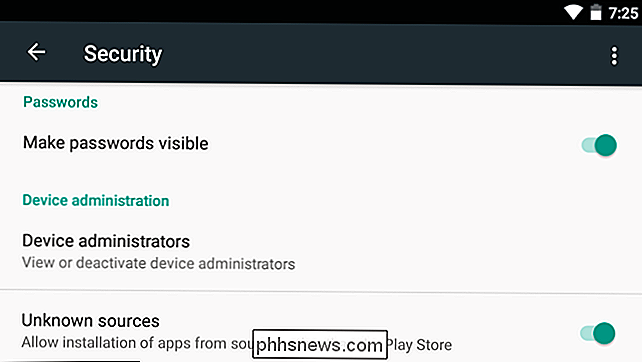
Poté se můžete dostat na stránku fóra XDA Developers, najít odkaz na stažení nejnovější verze a stáhnout je do zařízení Android. Otevřete soubor APK v zařízení Android a souhlaste s jeho instalací.
Druhý krok: Připojte ovladač PlayStation 4
SOUVISEJÍCÍ: Použití ovladače fyzické hry s iPhone, iPad nebo zařízením Android
Můžete hrát hry PS4 pomocí ovládacích prvků na dotykovém displeji, ale pravděpodobně nebude ideální pro většinu her, které jsou samozřejmě navrženy pro hraní s fyzickým ovladačem. Budete pravděpodobně chtít propojit řadič PS4 s vaším zařízením Android pro hraní her.
To je vlastně poměrně snadné. Řadič můžete s telefonem spárovat bezdrátově pomocí standardního párování Bluetooth. Podržte stisknuté tlačítka "Share" a "PlayStation" na ovladači, až začne blikat světelná lišta, aby se přepnul do režimu párování.

Poté se podívejte na obrazovku Bluetooth pro nastavení Bluetooth a vyberte ovladač. fyzicky jej připojte k zařízení Android přímo, pokud máte příslušný kabel. Pokud máte kabelový adaptér USB OTG, můžete použít standardní kabel USB dodávaný s vaší konzolou a zapojit jej přímo do zařízení Android.
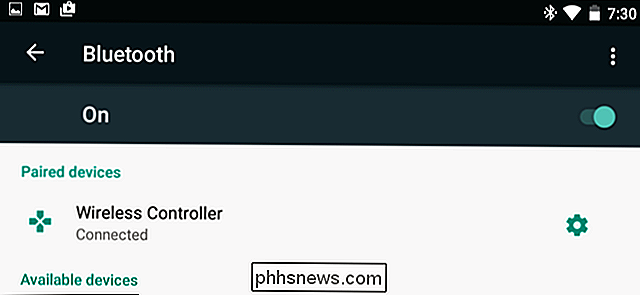
Ať už je připojen přes bezdrátové nebo kabelové připojení, mělo by to fungovat. Chcete-li potvrdit, že ovladač funguje po připojení, přejděte na domovskou obrazovku a přesuňte joystick - měli byste si dovolit vybrat ikony na domovské obrazovce a navigovat v rozhraní Android.
Na některých zařízeních Android lze mapovat tlačítka může být trochu špatně. Pokud tlačítka ovladače nefungují tak, jak byste očekávali, když začnete hrát hry, můžete nainstalovat aplikaci SixAxis Controller z Google Play a použít k změně mapování tlačítek. To však vyžaduje zakořeněný telefon. Jedná se o jedinou součást tohoto procesu, který však vyžaduje kořen - a není to nutné pro všechna zařízení. V tabletu Nexus 7 vypadalo, že ovladač funguje dobře, když je spárován přes Bluetooth bez nastavení vylepšení konfigurace řadiče, dalších aplikací nebo zakořenění.
Krok třetí: Nastavení dálkového přehrávání
Nyní můžete spustit aplikaci Sony Remote Play "A projděte proces konfigurace. Klepnutím na tlačítko "Další" pokračujte a přeskočte obrazovku nastavení ovladače. Pokud jste již připojili řadič přes rozhraní Bluetooth nebo USB, měl by to fungovat stejně.
Budete se muset přihlásit k účtu PlayStation Network (PSN). Za předpokladu, že se vaše zařízení Android nachází na stejné síti Wi-Fi jako vaše zařízení PS4, najde si svůj PS4 a připojte se. Pokud se nemůže automaticky připojit, budete muset navštívit obrazovku Nastavení připojení k dálkovému přehrávání na obrazovce PS4. Tato obrazovka vám poskytne kód PIN a můžete jej zadat do zařízení Android pro spárování zařízení PS4 a zařízení Android pro vzdálené přehrávání.
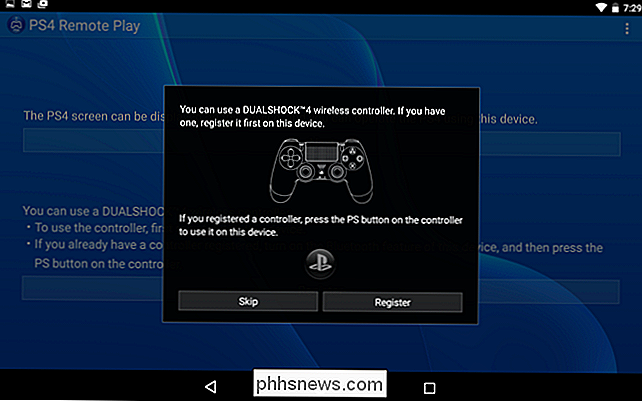
Pro spuštění hry PS4 můžete použít ovládací prvek nebo dotykovou obrazovku. Vaše zařízení PS4 je spustí a přenese je do smartphonu nebo tabletu Android
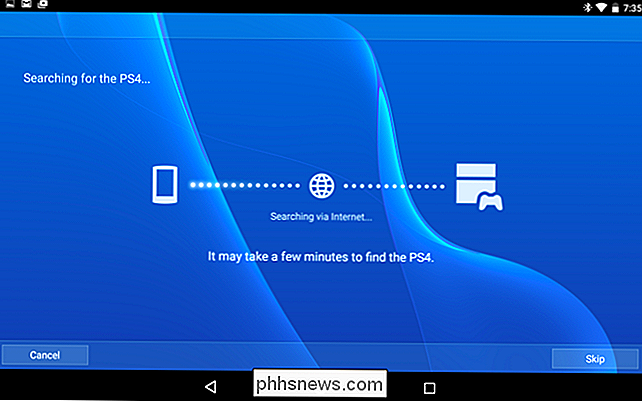
Po prvním nastavení byste měli mít možnost hrát dál, a to iv případě, že jste v jiné síti Wi-Fi nebo v celulární síti, a můžete streamovat hry z vašeho domácího PS4 do vašeho zařízení, ať jste kdekoli. Samozřejmě, nebude fungovat stejně hladce, pokud bude muset přenášet data přes internet. Bude také fungovat nejlépe, pokud máte rychlé připojení k síti Wi-Fi.
Společnost Sony skutečně nabídla vzdálené vysílání na dlouhou dobu. Hra Sony PlayStation Vita, set-top box PlayStation TV a smartpony Xperia a tablety mohou přenášet hry z PlayStation 4. Tento trik právě rozšiřuje podporu téměř všech zařízení Android.
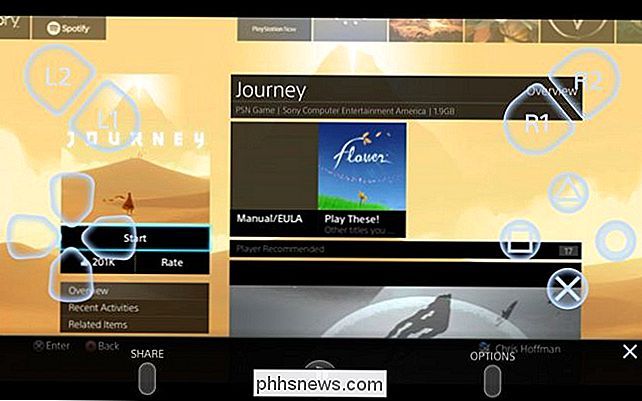
Společnost Sony oznámila, že tuto funkci oficiálně přinese do systému Windows a Mac a objeví se v aktualizaci systému PS4 verze 3.50. K dispozici je také neoficiální klient Windows. Společnost Sony však neoznámila, že tuto funkci oficiálně nabídne na zařízeních typu Android, které nejsou zařízeními Xperia, nebo na iPhotech a iPadech Apple. Tato neoficiální podpora může být na chvíli nezbytná, pokud chcete streamovat hry na zařízení, která nepodporují zařízení Xperia. Samozřejmě ani společnost Microsoft nenabízí podporu pro streamování her Xbox na smartphony - dokonce ani pro telefony Windows. Takže alespoň to je něco.
Image Credit: Vernon Chan na Flickr, Danny Willyrex na Wikipedii

Přizpůsobení vzhledu vzhledu s motivy
Mnoho lidí používá Slack pro každodenní profesionální komunikaci, stejně jako jednoduše střílí vánek. Podíváme-li se na stejné staré rozhraní každý den může být trochu vrtání, i když, tak proč neměnit věci s novým barevným tématem? Ve výchozím nastavení se Slack objeví ve výchozím tématu "Aubergine", který je čistý a jednoduché, ale nepravděpodobné, že by se vám to líbilo všem.

10 Způsobů generování náhodného hesla z příkazového řádku Linux
Jednou z velkých věcí o Linuxu je, že můžete dělat totéž stovky různých způsobů - dokonce i něco tak jednoduchého, jako generování náhodné heslo může být provedeno s desítkami různých příkazů. Zde je 10 způsobů, jak to dokážete. Všechny tyto příkazy jsme shromáždili z příkazového řádku Fu a testovali je na našem vlastním počítači Linux, aby se ujistili, že fungují.



